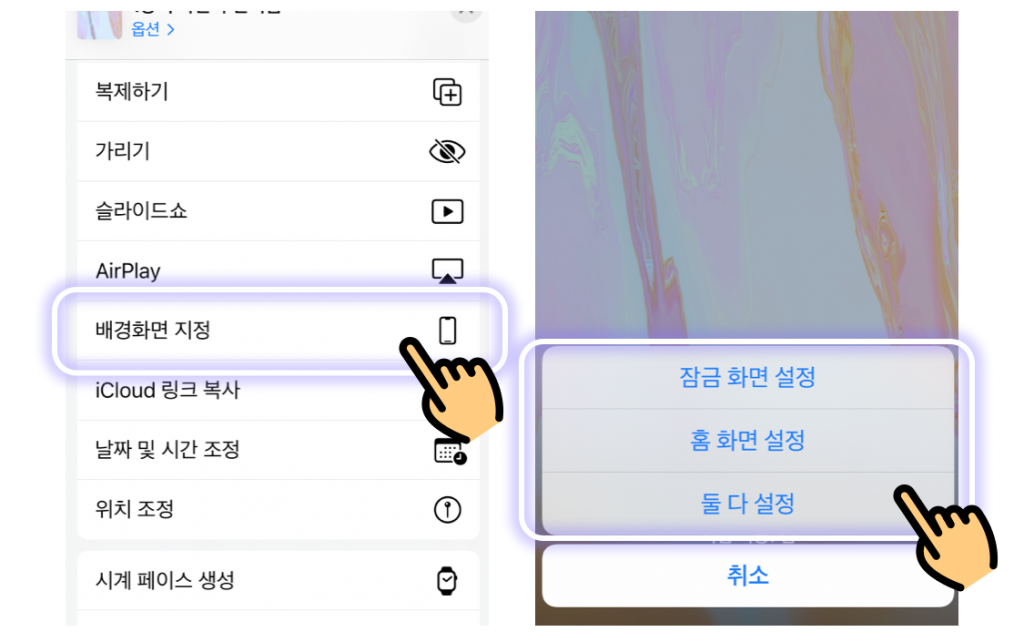Catalog:
1.아이콘을 빠르게 설정하는 방법은?
1 단계:
아이콘 프로필 다운로드
1) 테마에서 아이콘을 선택 ➡️”설치” 클릭 ➡️ “다음” 클릭 ➡️ 프로필 파일 다운로드 허용
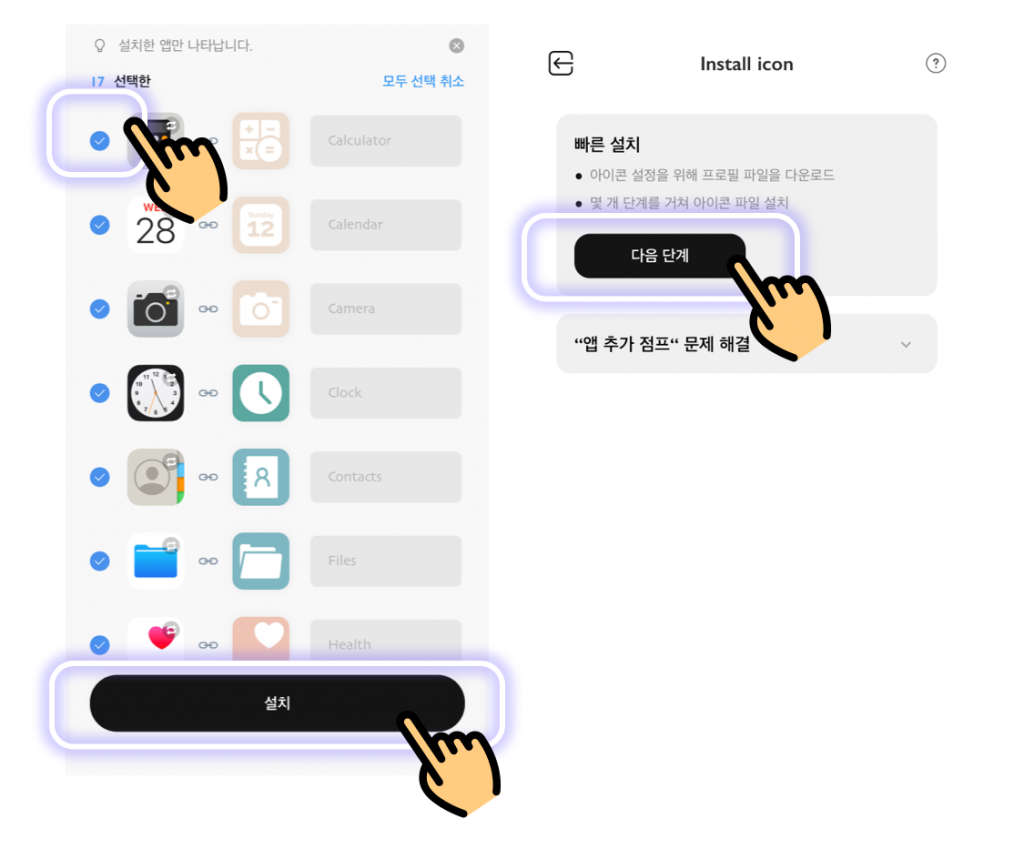
2 단계:
설정에서 아이콘 프로필 설치
1) 설정➡️일반➡️VPN&기기 관리
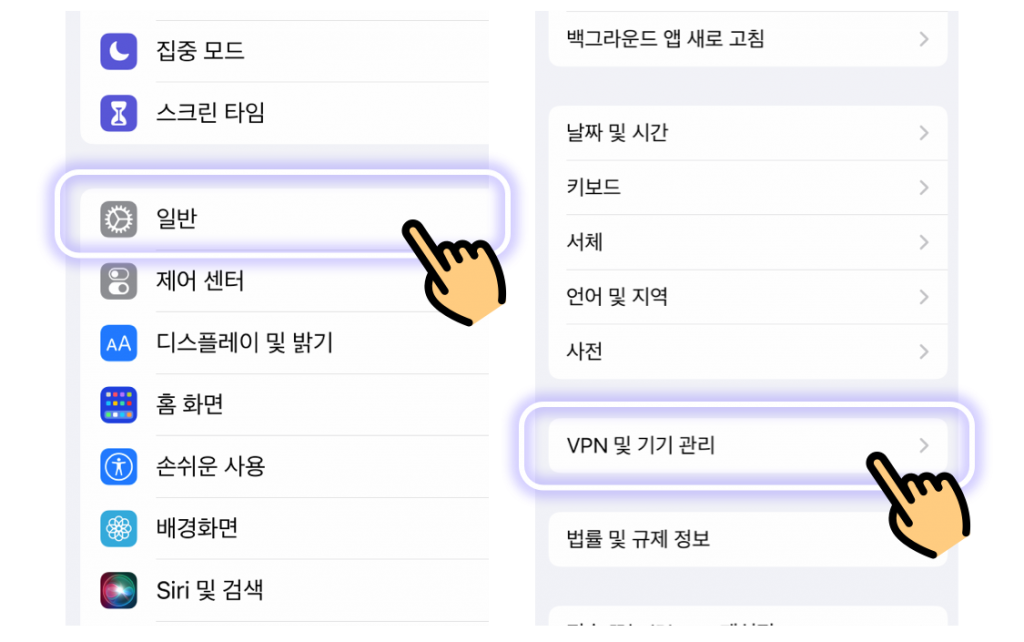
2) “IconChic_XXX” 선택 ➡️ “설치”를 탭하고 확인 ➡️ 홈 화면으로 돌아가 새 아이콘 확인
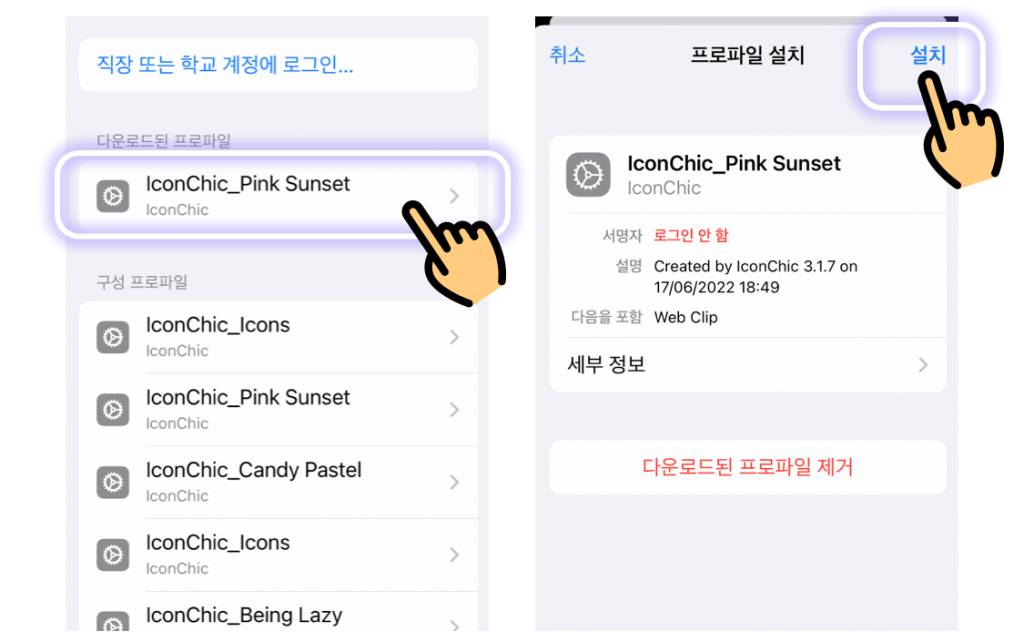
2. 아이콘을 바로가기로 설정하는 방법은?
1 단계:
아이콘 사진 다운로드
1) 테마에서 아이콘 선택 ➡️ 설치 클릭 ➡️ “![]() “버튼 클릭
“버튼 클릭
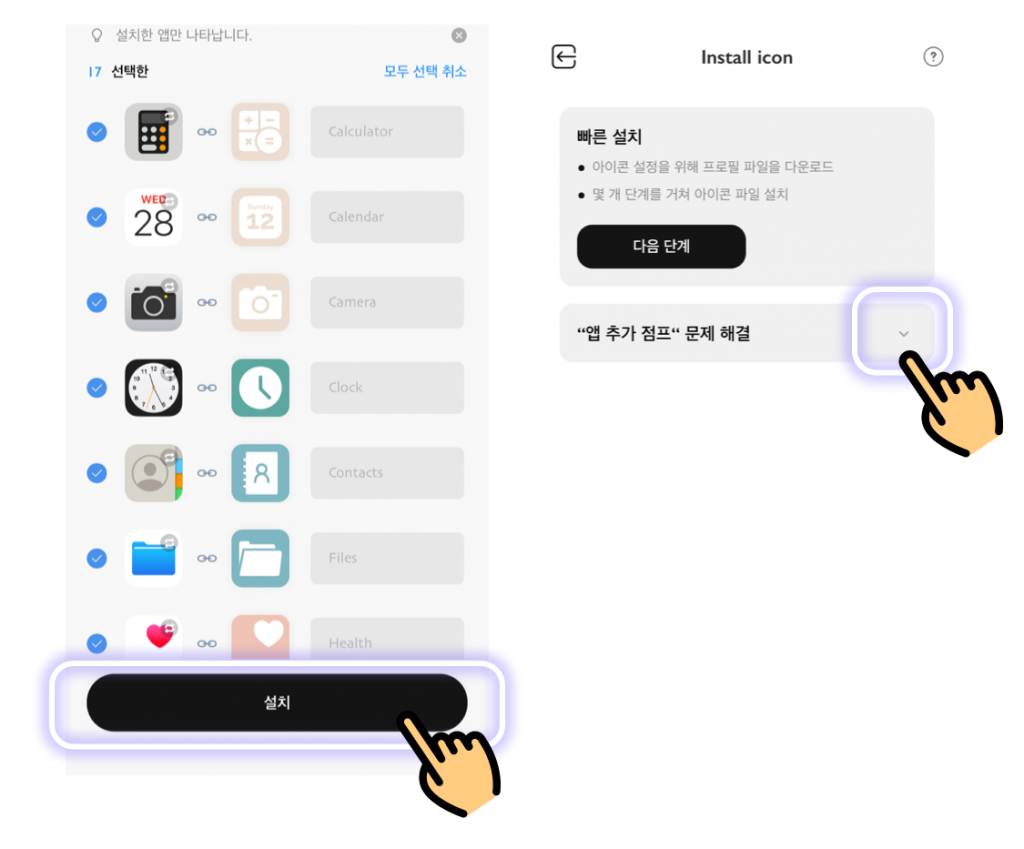
2) “다음” 탭 ➡️ “지금 다운로드”를 탭하세요
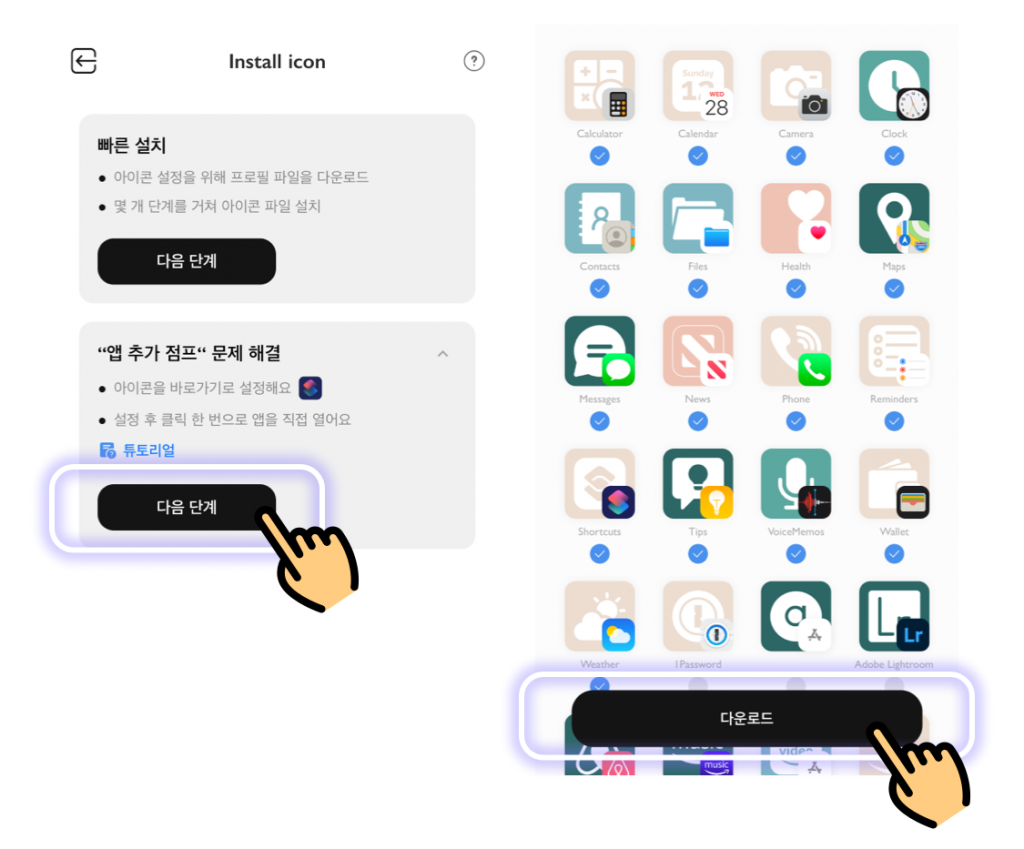
2 단계:
바로가기에서 설정
1) 바로가기 열기 ➡️ “+” 탭하기
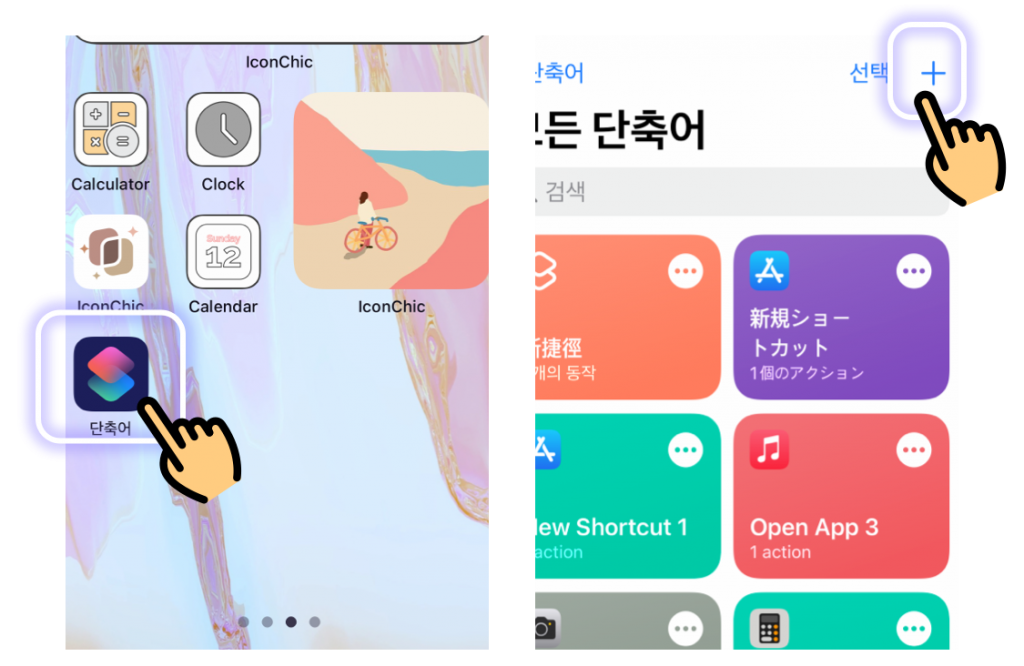
2) “작업 추가” 탭 ➡️ “앱 열기” 검색 ➡️ “앱 열기” 탭하기
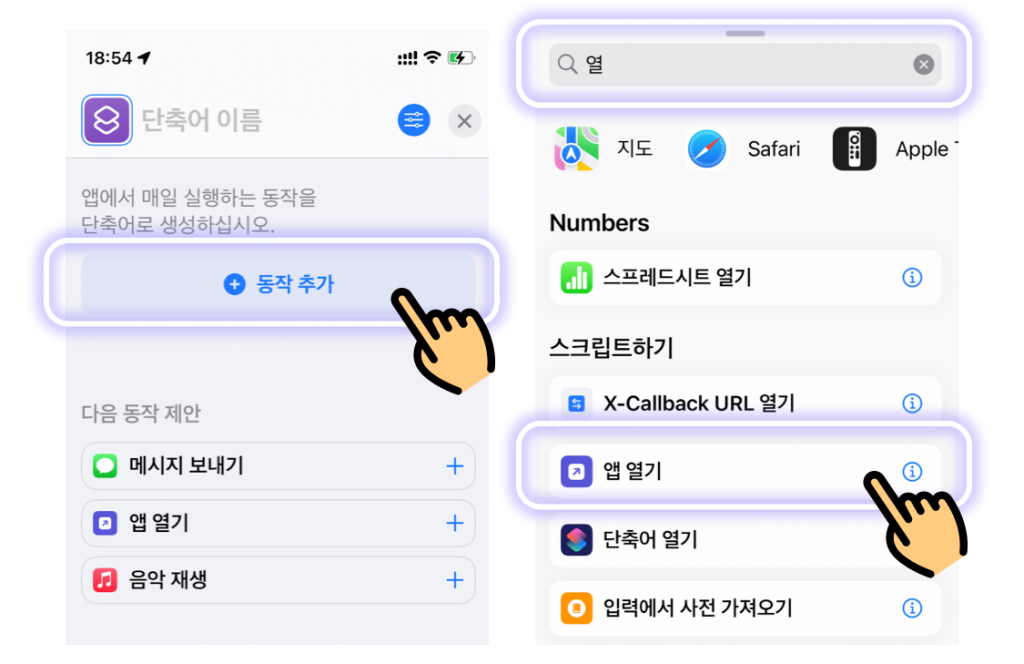
3) “앱” 클릭 ➡️ 앱 이름 검색 ➡️ 해당 앱 클릭하기
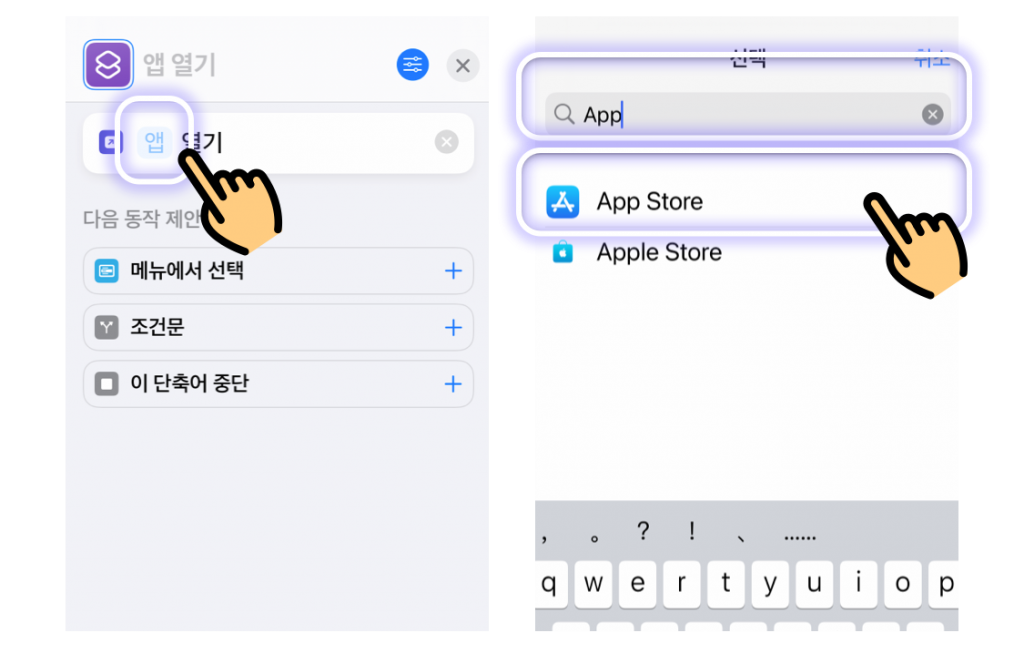
4) ” ![]() ” 버튼 탭 ➡️ “홈화면에 추가” 탭하기
” 버튼 탭 ➡️ “홈화면에 추가” 탭하기
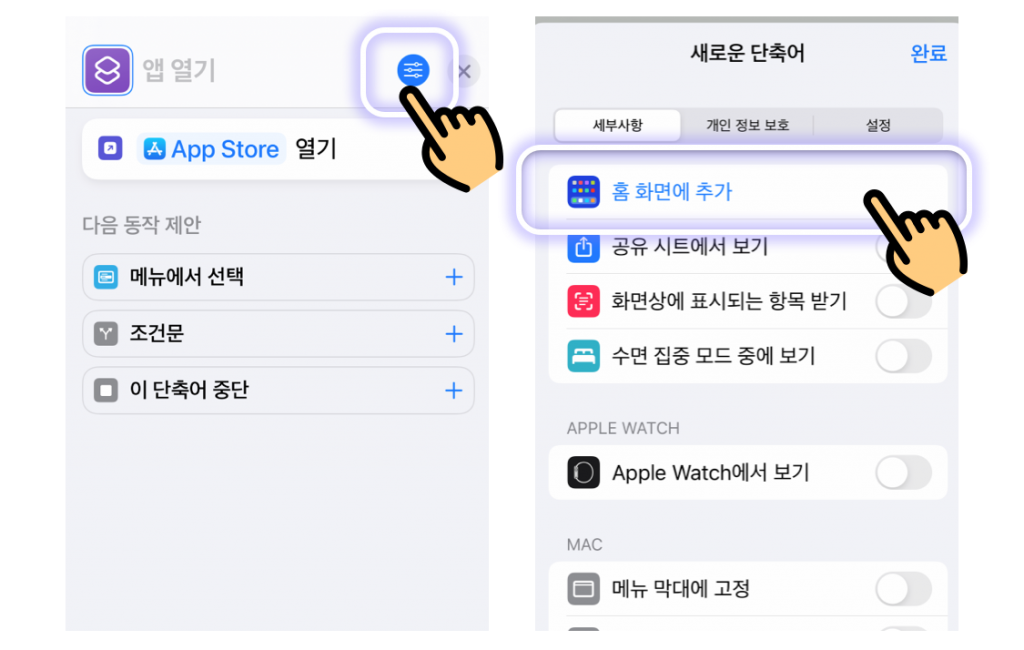
5) 아이콘 탭 ➡️ 사진 선택 ➡️ 앱 이름 변경 ➡️ “추가” 탭 ➡️ 홈화면으로 돌아가기. 끝이예요!
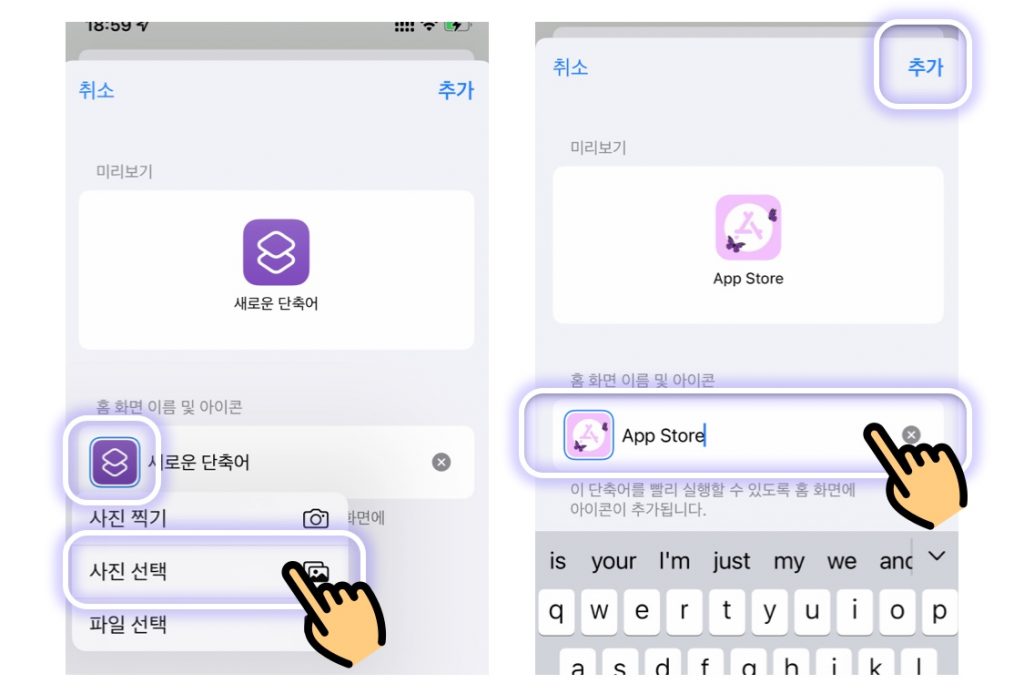
3. 위젯을 설정하는 방법은?
1) 앱이 흔들릴 때까지 홈화면에 있는 빈 공간을 길게 누르세요 ➡️ 좌측 상단에 있는 “+”를 탭하세요
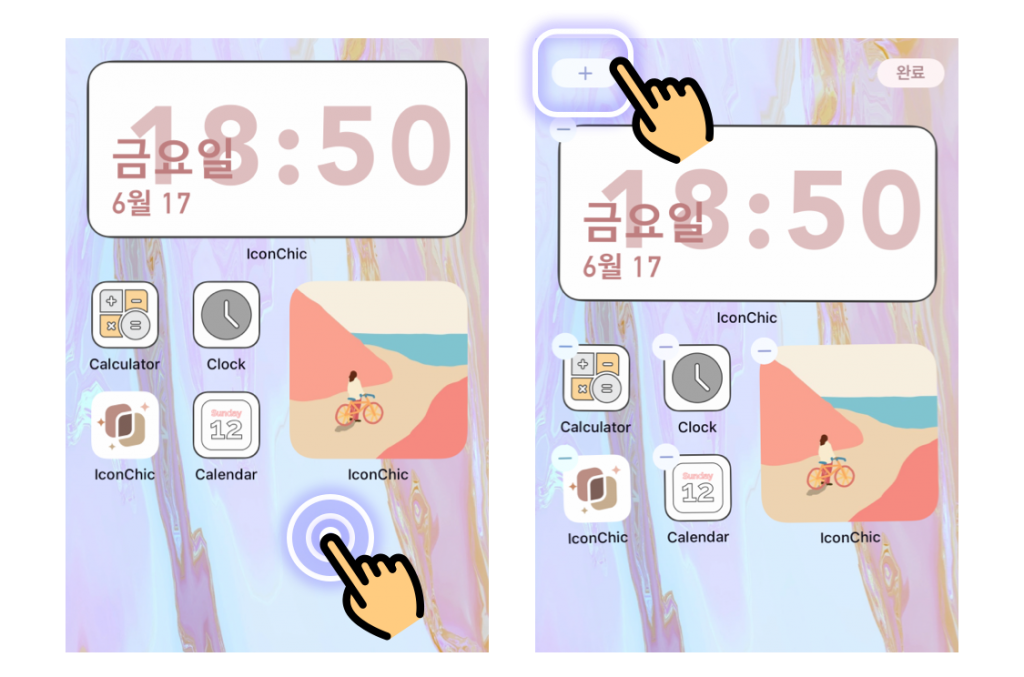
2) ‘IconChic’을 검색하여 탭하세요
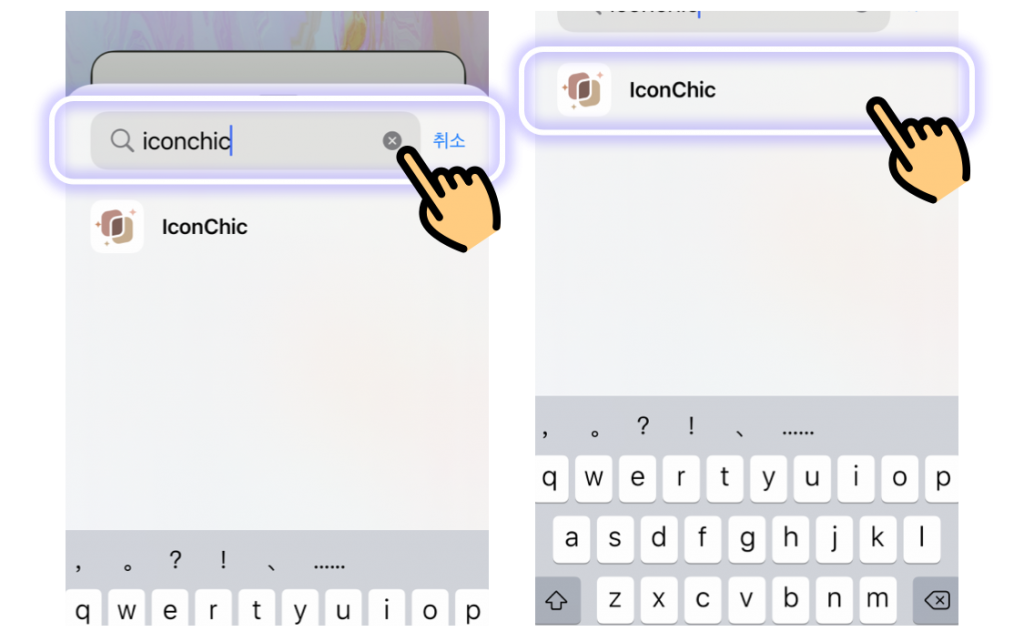
3) 옆으로 밀어 위젯 크기를 선택 ➡️ ‘+위젯 추가’를 탭하세요
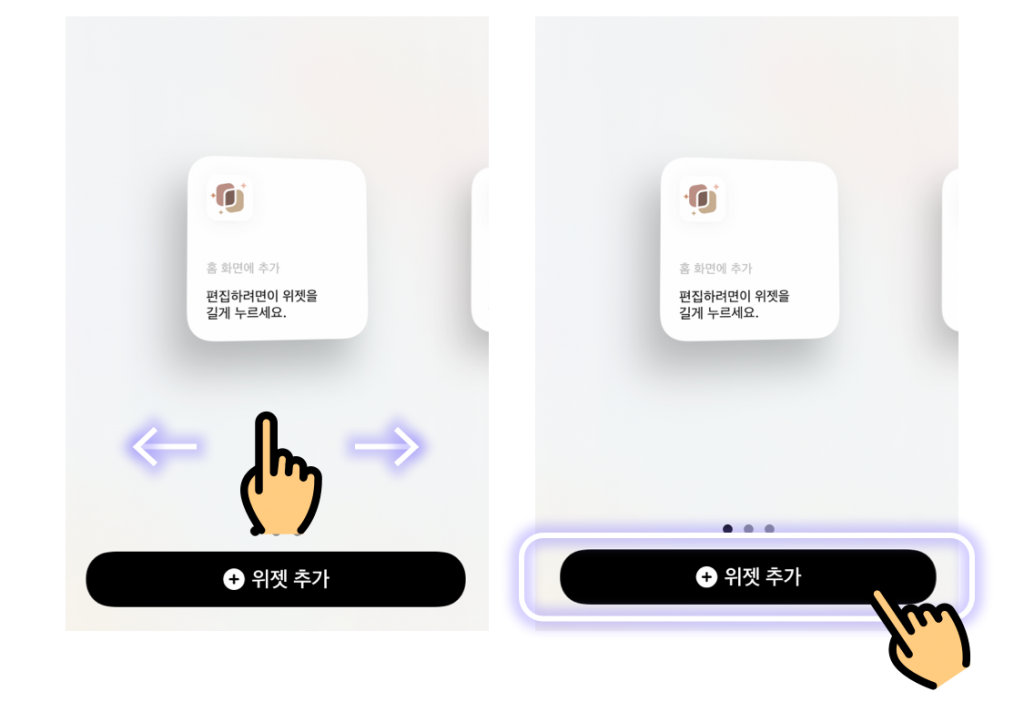
4) IconChic 위젯을 길게 누르세요 ➡️ “위젯 편집”을 클릭하세요
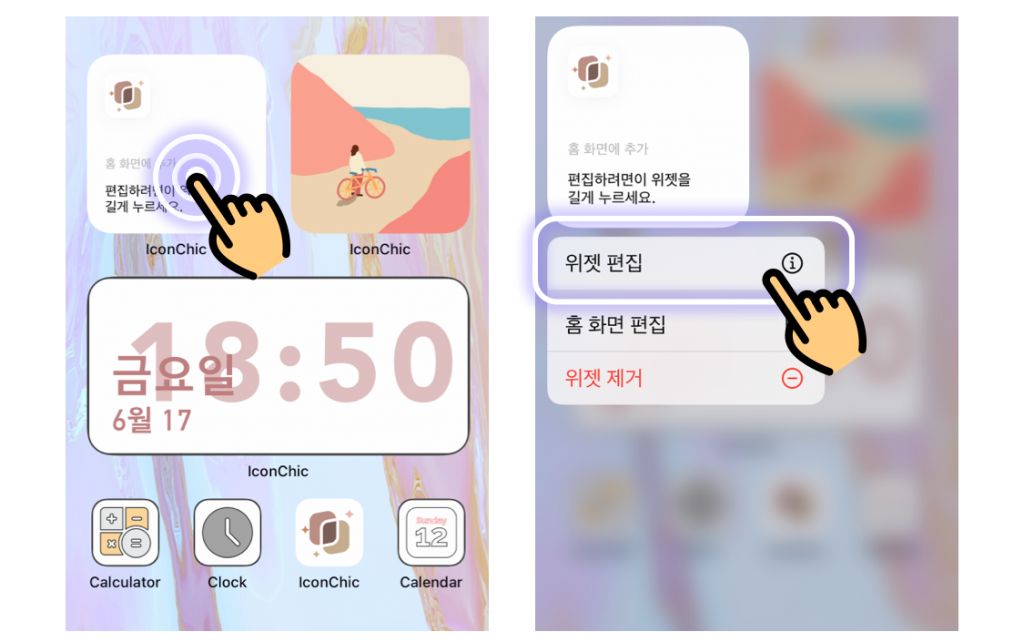
5) 위젯을 선택하세요 ➡️ 홈화면으로 돌아가세요. 끝이예요!
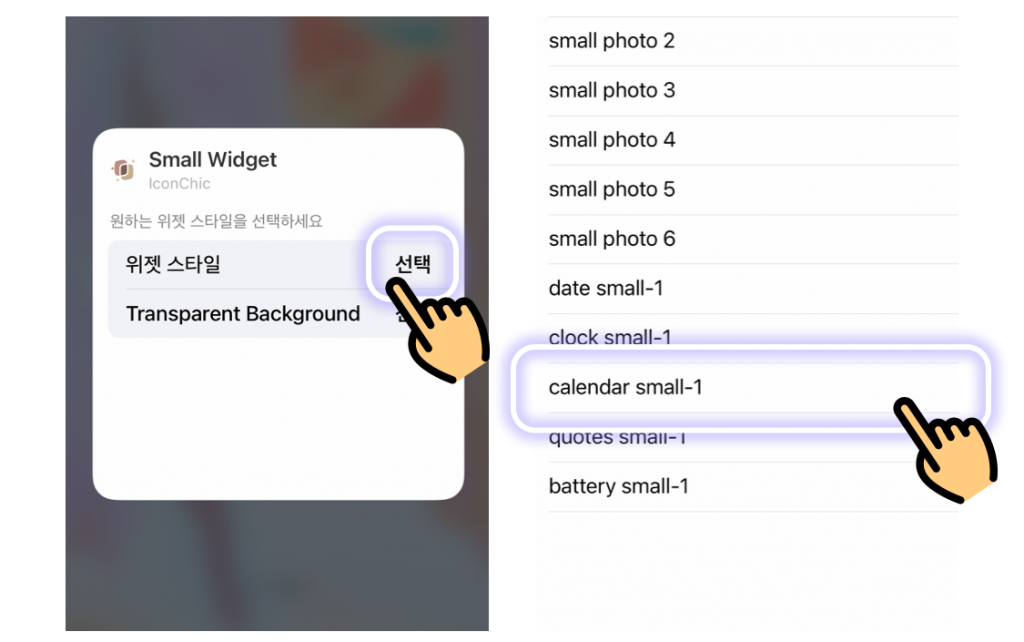
4. 배경화면을 설정하는 방법은?
1) IconChic에서 “모두 다운로드”를 클릭 ➡️ “![]() 사진” 열기 ➡️ IconChic에서 다운로드 하고자 하는 사진 열기 ➡️ 탭
사진” 열기 ➡️ IconChic에서 다운로드 하고자 하는 사진 열기 ➡️ 탭 ![]() 버튼
버튼
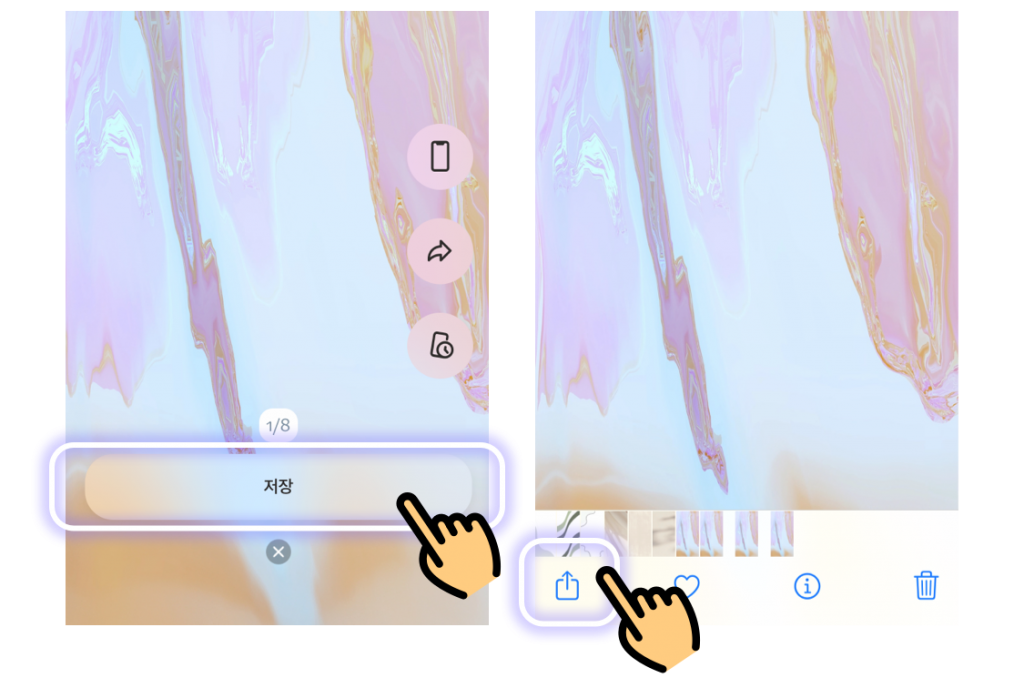
2) 스크롤을 아래로 내려 ‘배경화면으로 사용’을 탭하기 ➡️ 잠금 화면 설정이나 홈 화면 설정을 선택 ➡️ 홈 화면으로 돌아가 새 배경화면을 확인